Daftar isi
Jika Anda menghadapi Windows Boot Error 0xc0000098 dan sedang mencari solusinya, maka Anda berada di tempat yang tepat. Hari ini, artikel dari EaseUS ini akan memberi tahu Anda apa kesalahan ini, alasan di balik kesalahan ini, dan kemungkinan perbaikannya. Gejala utama Windows Boot Error 0xc0000098 adalah masalah layar biru, yang biasanya mencegah sistem Windows Anda melakukan booting. Biasanya, Boot Configuration Data (BCD) memberi tahu Windows cara melakukan booting saat berjalan di PC. Penyebab kesalahan ini bisa berbeda-beda, yang akan kita bahas di depan, jadi bacalah postingan ini sampai akhir untuk memahami semuanya dengan benar.
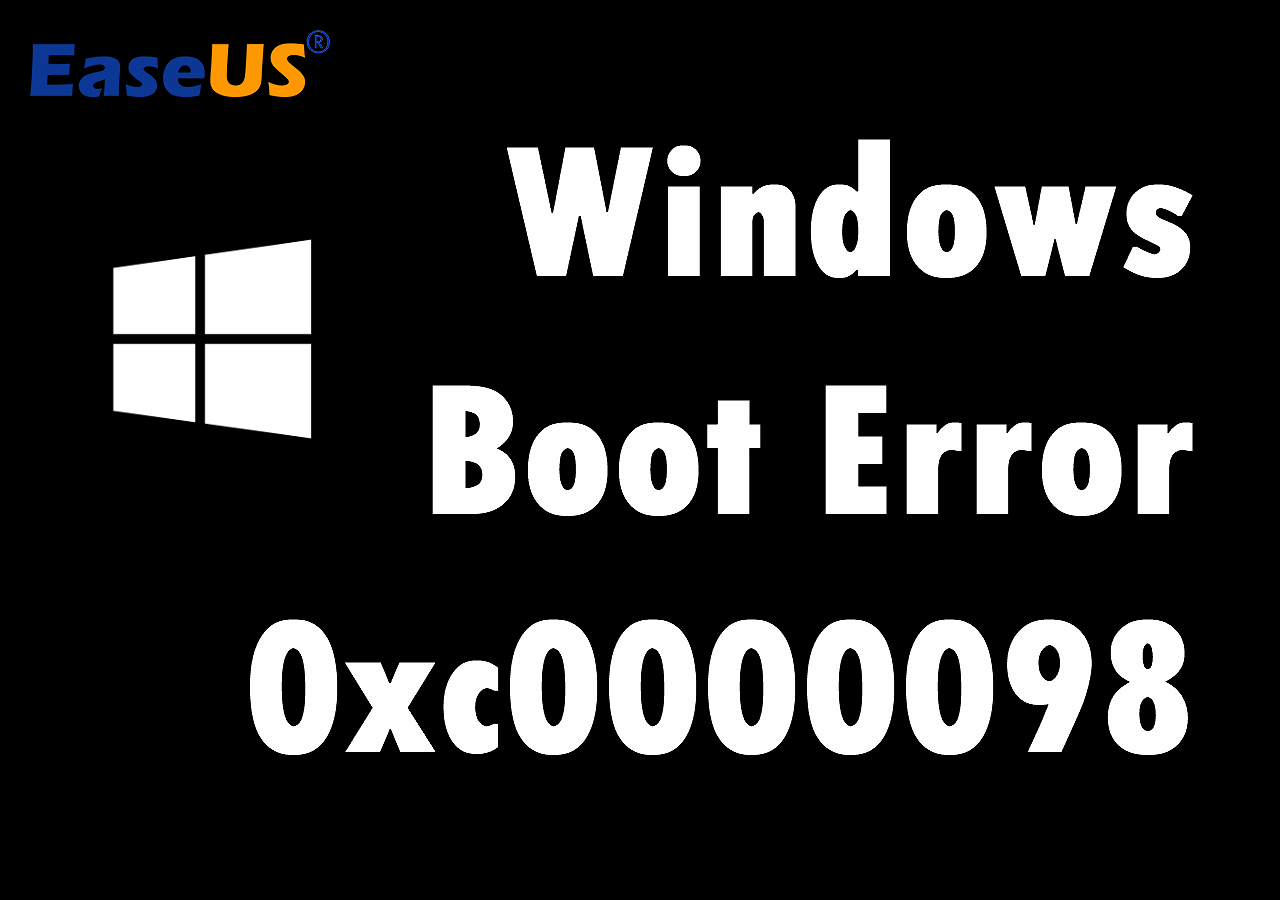
Cara Memperbaiki Kesalahan Booting Windows 0xc0000098 dengan 7 Solusi
Di sini, kami akan memberikan tujuh solusi terbaik dan ampuh yang dapat dengan cepat memperbaiki Kesalahan Booting Windows 0xc0000098. Kami sarankan Anda mengikuti semua langkah dalam setiap metode dengan benar untuk mendapatkan hasil terbaik.
Metode 1. Lakukan Startup Repair Tool
Jika Anda menghadapi Kesalahan Booting Windows 0xc0000098, menjalankan perbaikan awal dapat menyelesaikan masalah Anda. Ikuti langkah-langkah di bawah ini untuk menyelesaikan proses ini.
Langkah 1. Boot ke Windows Recovery Environment, klik "Troubleshoot", lalu pilih "Advanced options".
Langkah 2. Sekarang, di bawah halaman Opsi Lanjutan, klik opsi "Perbaikan Startup".

Langkah 3. Proses perbaikan startup akan dimulai, yang akan mendiagnosis PC Anda dan mencoba memperbaikinya jika ada masalah dalam berkas sistem Anda.
Sekarang periksa apakah masalahnya telah teratasi atau masih ada.
Metode 2. Membangun kembali BCD melalui Perangkat Lunak Pihak Ketiga
Rebuild BCD dapat dengan cepat mengatasi kesalahan Windows Boot Error 0xc0000098, dan yang terbaik adalah Anda dapat melakukannya dengan bantuan perangkat lunak pihak ketiga yang andal. Di sini, kami sarankan Anda menggunakan EaseUS Partition Master Professional .
Ini adalah alat canggih yang dilengkapi dengan fitur Boot Repair yang hebat. Algoritme canggih alat ini dapat mengetahui berbagai jenis masalah startup dan kode kesalahan boot serta mengatasinya dengan cepat. Sekarang, periksa langkah-langkah di sini untuk melakukan Boot Repair.
Langkah 1. Jalankan EaseUS Partition Master setelah menghubungkan drive eksternal/USB ke komputer, masuk ke "Bootable Media," dan klik "Create bootable media."

Langkah 2. Pilih Drive USB atau CD/DVD yang tersedia dan klik "Buat." Anda juga dapat membakar berkas ISO Windows ke media penyimpanan.

Langkah 3. Hubungkan drive yang dapat di-boot yang telah dibuat ke komputer baru dan nyalakan ulang komputer dengan menekan dan menahan F2/Del untuk masuk ke BIOS. Kemudian, atur drive yang dapat di-boot WinPE sebagai disk boot dan tekan F10 untuk keluar.
Langkah 4. Nyalakan kembali komputer dan masuk ke antarmuka WinPE. Kemudian, buka EaseUS Partition Master dan klik "Boot Repair" di bawah opsi "Toolkit".

Langkah 5: Pilih sistem yang ingin Anda perbaiki dan klik "Perbaiki."

Langkah 6. Tunggu beberapa saat, dan Anda akan menerima peringatan bahwa sistem telah berhasil diperbaiki. Klik "OK" untuk menyelesaikan proses perbaikan boot.

⭐Hubungi Kami
Punya situasi unik yang tidak tercakup di sini? Konsultan kami yang berpengalaman siap menawarkan solusi yang disesuaikan:
Layanan Perbaikan Booting Windows EaseUS
Klik di sini untuk menghubungi pakar EaseUS Partition Master secara gratis
Pakar EaseUS siap memberikan layanan manual 1-on-1 (24*7) dan membantu memperbaiki kesalahan boot Windows, BSOD, atau masalah boot loop komputer. Pakar kami akan menawarkan layanan evaluasi GRATIS dan mendiagnosis serta mengatasi kegagalan boot sistem, kode penghentian Windows, dan masalah OS yang lambat secara efisien menggunakan pengalaman mereka selama puluhan tahun.
- 1. Memperbaiki BSOD - kesalahan layar biru/hitam kematian akibat pembaruan Windows atau alasan lainnya.
- 2. Singkirkan kesalahan boot Windows seperti tidak ada perangkat yang dapat di-boot ditemukan, atau kerusakan file BCD.
- 3. Berfungsi untuk memperbaiki kode error 0X000_ pada masalah boot loop sistem Windows atau OS.
EaseUS Partition Master adalah alat multifungsi yang dapat membangun kembali MBR , memulihkan partisi yang hilang, memeriksa dan memperbaiki partisi disk, dll. Kami akan memberikan penilaian tinggi pada alat ini dan selalu menyarankan untuk mengunduh dan menggunakan alat ini hanya dari situs web resminya demi alasan keamanan.
Jika Anda merasa postingan ini bermanfaat bagi Anda, pastikan Anda membagikan postingan ini kepada teman-teman Anda dan platform media sosial lainnya.
Metode 3. Jalankan CHKDSK di Command Prompt
Kesalahan Booting 0xc0000098 biasanya terjadi karena sektor yang rusak dalam sistem dan dapat dengan mudah diperbaiki dengan menjalankan pemeriksaan disk. CHKDSK (check disk) adalah utilitas bawaan pada sistem operasi Windows yang memindai hard drive untuk kesalahan sistem berkas. Di sini, kita harus menjalankan perintah CHKDSK, yang akan mendeteksi masalah dan menyelesaikannya dalam beberapa menit. Ikuti langkah-langkah di bawah ini untuk menjalankan perintah tersebut.
Langkah 1. Masuk ke Windows Recovery Environment, klik "Troubleshoot", pilih "Advanced options", dan di bawah Advanced options, pilih "Command Prompt". Jendela Command Prompt akan terbuka.
Langkah 2. Sekarang masukkan baris perintah: chkdsk c: /f . Diperlukan waktu untuk memindai dan memperbaiki kesalahan secara otomatis jika ada.

Sekarang, periksa apakah masalahnya telah teratasi.
Metode 4. Jalankan SFC Offline di Command Prompt
Kesalahan Booting Windows 0xc0000098 dapat terjadi karena file sistem yang hilang atau rusak. Dalam kasus seperti itu, pemindaian SFC dapat menyelesaikan masalah tersebut dengan sukses. Pemindaian SFC biasanya memindai semua file sistem yang dilindungi dan mengganti semua file yang rusak atau hilang dengan salinan cache dalam folder terkompresi di %WinDir% \System32\dllcache.
Ikuti langkah-langkah untuk melakukan proses ini.
Langkah 1. Buka Command Prompt yang disebutkan dalam metode 3.
Langkah 2. Ketik perintah SFC /scannow , lalu tekan tombol "Enter".

Sekarang, periksa apakah masalah Anda telah teratasi.
Baca juga:
Metode 5. Lakukan Pemulihan Sistem
Melakukan pemulihan sistem dapat memperbaiki kesalahan Booting Windows 0xc0000098 secara efektif. Beri tahu saya proses lengkapnya di bawah ini.
Langkah 1. Nyalakan PC Anda segera setelah logo Windows muncul di layar, lalu tekan tombol daya lagi untuk menghentikan urutan booting. Lakukan ini secara berkala hingga perangkat melakukan booting ke mode pemulihan Windows.
Langkah 2. Sekarang, perbaikan otomatis akan berjalan secara otomatis; jika gagal, maka akan muncul notifikasi bahwa perbaikan otomatis tidak dapat memperbaiki PC Anda dan memberikan Anda pilihan untuk memilih Opsi lanjutan dan mematikannya.
Langkah 3. Pilih "Advanced options" dari sana dan pilih "Troubleshoot". Di bawah halaman Troubleshoot, klik "Advanced options".
Langkah 4. Di bawah opsi Lanjutan, cari "Pemulihan Sistem" dan klik opsi tersebut. Klik tombol berikut dan pilih titik pemulihan untuk memperbaiki masalah di PC Anda. Diperlukan waktu beberapa saat agar sistem dapat dipulihkan.
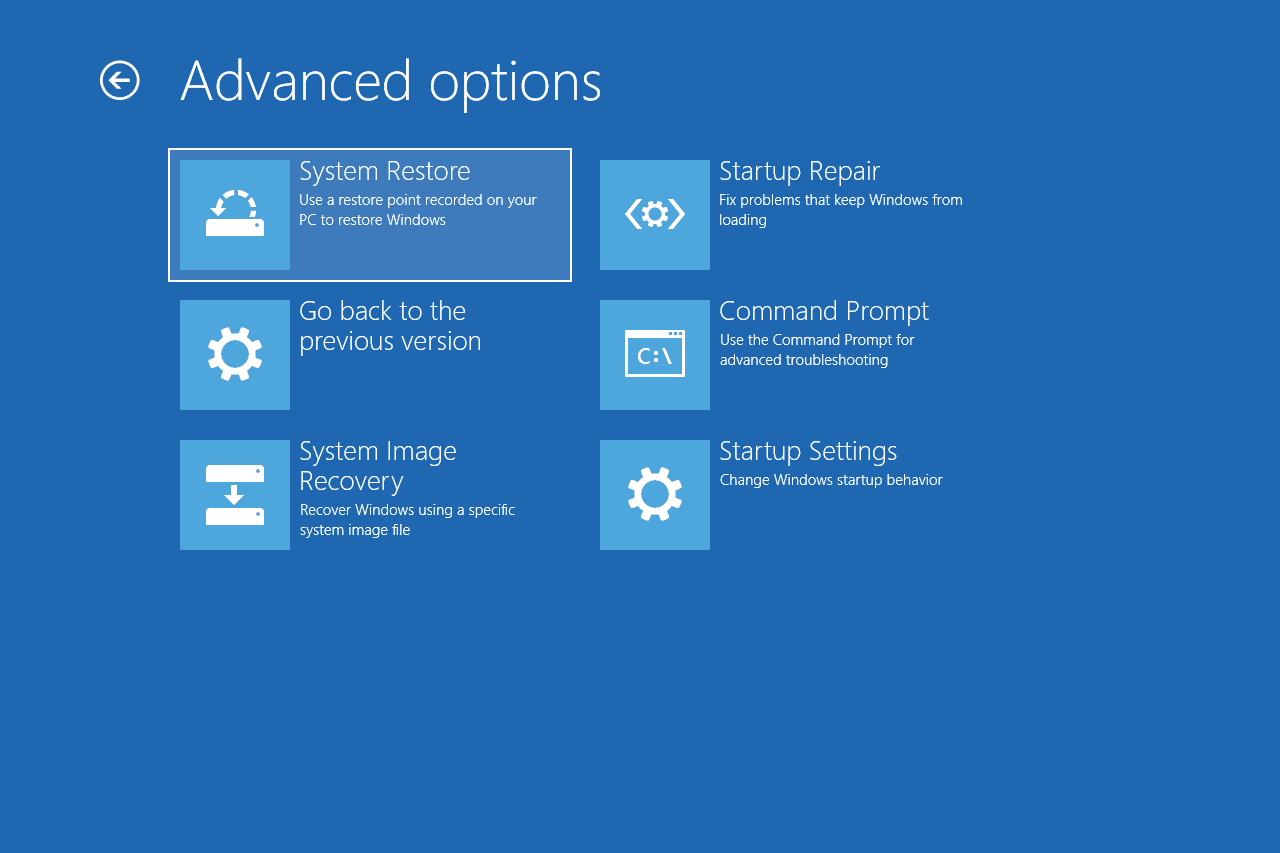
Setelah pemulihan sistem, periksa apakah masalah Anda telah teratasi atau masih ada.
Jika Anda tidak dapat menemukan titik pemulihan sistem yang Anda buat sebelumnya, baca artikel ini. Artikel ini akan menunjukkan jawaban yang Anda butuhkan.

Titik Pemulihan Sistem Windows 10 Hilang dan Tidak Ada Lagi
Jika titik pemulihan sistem Windows 10 hilang, apa yang dapat Anda lakukan untuk memperbaiki masalah tersebut karena tidak ada titik pemulihan sistem? Halaman ini berisi jawabannya. Baca selengkapnya >>
Metode 6. Atur Ulang PC Ini
Menyetel ulang PC adalah solusi efektif lainnya untuk mengatasi Kesalahan Booting Windows 0xc0000098. Untuk melakukan proses ini, ikuti langkah-langkah berikut.
Langkah 1. Nyalakan PC Anda segera setelah logo Windows muncul di layar, lalu tekan tombol daya lagi untuk menghentikan urutan booting. Lakukan ini secara berkala hingga perangkat melakukan booting ke mode pemulihan Windows.
Langkah 2. Klik "Pemecahan Masalah" di bawah halaman Pilih Opsi Saya.
Langkah 3. Sekarang akan muncul dua pilihan di mana Anda harus memilih "Reset PC ini". Akan muncul dua pilihan: "Keep my files" atau "Remove everything". Pilih "Keep my files".
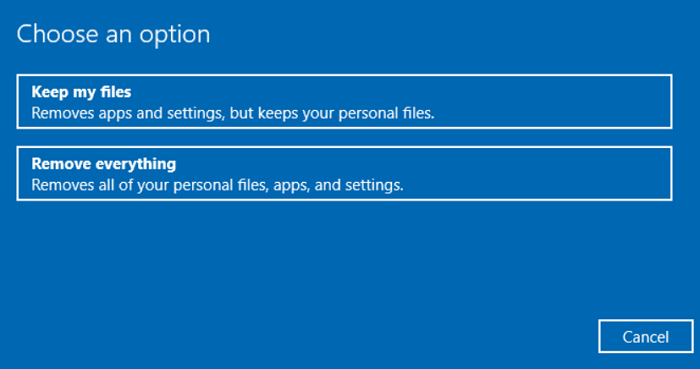
Langkah 4. Sekarang klik tombol "Reset" pada layar Ready to Reset this PC. Proses selanjutnya akan dimulai, yang akan memakan waktu beberapa menit, dan setelah itu, PC Anda akan restart.
Setelah mengatur ulang PC, periksa apakah masalahnya masih ada atau telah teratasi.
Metode 7. Jalankan Instalasi Bersih
Jika tidak ada metode di atas yang berhasil dan PC Anda tidak bisa di-boot, kami sarankan Anda melakukan instalasi bersih dari Windows Recovery Environment. Ikuti langkah-langkah di bawah ini untuk menyelesaikannya dengan benar.
Langkah 1. Nyalakan PC Anda dan segera tekan tombol daya lagi untuk mematikannya. Lakukan ini secara berkala hingga Windows Recovery Environment muncul.
Langkah 2. Klik "Advanced options" dan pilih "Troubleshoot". Sekarang klik opsi "Reset this PC".
Langkah 3. Ini akan menunjukkan dua pilihan: "Keep my files" dan "Remove everything". Pilih "Remove everything".
Langkah 4. Di sana, Anda akan mendapatkan dua opsi: "Unduhan awan" (Mengunduh citra baru dari server Microsoft dan melakukan instalasi baru) atau "Instal ulang lokal" (Menggunakan citra yang tersedia secara lokal untuk menginstal salinan Windows 11 yang bersih). Pilih "Unduhan awan".

Langkah 5. Sekali lagi, Anda akan mendapatkan dua pilihan: Hanya drive tempat Windows diinstal dan semua drive. Pilih pilihan pertama.
Langkah 6. Pilih opsi "Hapus saja berkas saya" atau "Bersihkan drive sepenuhnya" sesuai kebutuhan, lalu klik tombol "Reset".
Langkah 7. Pilih hard drive untuk menginstal Windows 11 pada perangkat Anda. Klik tombol "berikutnya" dan ikuti petunjuk untuk menginstal dan menyiapkan Windows 11.
Jangan lupa bagikan artikel ini untuk membantu lebih banyak orang mengatasi kesalahan boot 0xc0000098.
Penyebab Kesalahan Booting Windows 0xc0000098
Tidak diragukan lagi, Windows Boot Error 0xc0000098 cukup membuat frustrasi, tetapi tahukah Anda mengapa hal itu terjadi? Di sini, di bagian ini, kita akan memahami apa yang menyebabkan Windows Boot Error 0xc0000098 secara terperinci.
Kesalahan Booting Windows 0xc0000098 dapat terjadi karena beberapa alasan:
- Pengaturan BIOS atau UEFI salah
- Kerusakan sektor boot disk
- Konfigurasi dual-boot gagal
- Pembaruan Windows gagal
- File BCD yang rusak atau hilang
- Konfigurasi BCD manual
- Infeksi malware
- Driver hard drive tidak kompatibel
- Kesalahan penulisan disk
- Pemadaman listrik
- Masalah sektor boot
Kesimpulan
Di sini, kami telah membahas tujuh metode untuk memperbaiki Kesalahan Booting Windows 0xc0000098. Kami sarankan Anda mencoba semua metode ini dan menemukan metode mana yang lebih cocok untuk Anda. Jika Anda kurang paham teknologi, cobalah metode kedua dan gunakan alat EaseUS Partition Master yang paling andal untuk memperbaiki kesalahan tersebut.
Tanya Jawab tentang Kesalahan Booting Windows 0xc0000098
Di bagian ini, kami akan menjawab beberapa pertanyaan umum terkait dengan Windows Boot Error 0xc0000098, yang akan membantu menghilangkan keraguan Anda. Jadi, jangan lewatkan bagian ini.
1. Apa kode kesalahan 0xc0000098 pada boot BCD?
Kode kesalahan 0xc0000098 saat boot BCD merupakan kegagalan Windows yang kritis saat sistem operasi tidak dapat menemukan atau mengakses berkas data konfigurasi boot (BCD) yang diperlukan. Berkas BCD merupakan komponen sistem vital yang berisi informasi tentang partisi sistem operasi dan opsi boot. Tanpa berkas BCD yang valid, Windows tidak dapat melakukan boot dengan benar, yang mengakibatkan Blue Screen of Death (BSOD) yang terkenal.
2. Bagaimana cara memperbaiki kode kesalahan 0xc0000098 di Windows 10 tanpa CD?
Untuk memperbaiki kode kesalahan 0xc0000098 di Windows 10 tanpa CD, Anda dapat menggunakan metode berikut:
- Buat media instalasi Windows yang dapat di-boot
- Jalankan alat Perbaikan Startup
- Bangun kembali file BCD menggunakan perintah Command Prompt pemulihan Windows (bootrec /fixmbr, bootrec /fixboot, bootrec /rebuildbcd).
3. Apa itu kode kesalahan file BCD 0xc00000f?
Kode kesalahan 0xc00000f adalah kesalahan Windows yang menghentikan proses booting yang terjadi saat sistem operasi tidak dapat menemukan atau mengakses berkas Boot Configuration Data (BCD) yang penting. Berkas BCD adalah komponen sistem penting yang berisi informasi penting tentang partisi sistem operasi dan opsi booting. Tanpa berkas BCD yang valid, Windows tidak dapat melakukan booting dengan benar, yang mengakibatkan Blue Screen of Death (BSOD) yang menakutkan.
Artikel Terkait
-
4 Alat Reset Kata Sandi Windows 10 Terbaik 2024 Ulasan🏆
![author icon]() Susanne/2024/12/15
Susanne/2024/12/15
-
Cara Memeriksa Suhu SSD di Windows 10/11 [Panduan Langkah demi Langkah 2024]
![author icon]() Susanne/2024/11/15
Susanne/2024/11/15
-
Unduh Gratis Perangkat Lunak Pemeriksa Kesehatan SSD pada tahun 2024
![author icon]() Susanne/2024/10/21
Susanne/2024/10/21
-
Bagaimana Cara Memformat Kartu SD ke FAT32 dengan Sukses? [2024]
![author icon]() Susanne/2024/09/30
Susanne/2024/09/30